วิธีง่ายๆ วิธีสร้างไฟล์เสียงเป็นเสียงเรียกเข้าบน iPhone
เคยต้องการที่จะเล่นเพลงโปรดของคุณเมื่อมีคนโทรหาคุณหรือไม่? ไม่ต้องกังวลอีกต่อไป เนื่องจากเรามีคำแนะนำง่ายๆ ในการแปลง MP3 เป็น M4R – รูปแบบที่โทรศัพท์ของคุณต้องการสำหรับเสียงเรียกเข้า ไม่มีเทคโนโลยีมากมายที่นี่ มีเพียงภาษาอังกฤษธรรมดาๆ และขั้นตอนง่ายๆ ในการทำให้โทรศัพท์ของคุณร้องเพลงโปรดของคุณ มาดำดิ่งและทำให้ริงโทนในฝันของคุณเป็นจริง!
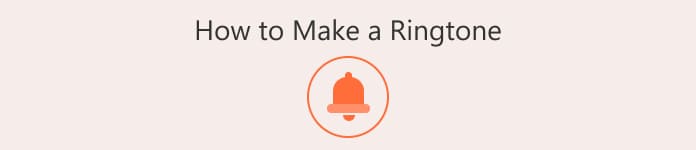
ส่วนที่ 1 วิธีเริ่มต้นในการสร้างเสียงเรียกเข้าสำหรับ iPhone จากวิดีโอ
การสร้างเสียงเรียกเข้าสำหรับ iPhone จากวิดีโอด้วยวิธีดั้งเดิมมีขั้นตอนต่อไปนี้:
ขั้นตอนที่ 1 เลือกและเตรียมวิดีโอ
เลือกวิดีโอที่คุณต้องการสร้างเสียงเรียกเข้า ตรวจสอบให้แน่ใจว่าวิดีโออยู่ในคอมพิวเตอร์ของคุณหรือในคลังรูปภาพของ iPhone แล้ว
ขั้นตอนที่ 2 ตัดแต่งวิดีโอ
คุณจะต้องตัดวิดีโอให้อยู่ในระยะเวลาเสียงเรียกเข้าที่ต้องการ ซึ่งควรอยู่ที่ประมาณ 30 วินาทีหรือน้อยกว่าสำหรับเสียงเรียกเข้าของ iPhone
ขั้นตอนที่ 3 แปลงวิดีโอเป็นรูปแบบเสียง
หลังจากตัดวิดีโอแล้ว คุณจะต้องแยกเสียงออกจากวิดีโอ คุณสามารถทำได้โดยใช้ซอฟต์แวร์แปลงวิดีโอเป็นเสียงบนคอมพิวเตอร์ของคุณ หรือใช้แอพแปลงวิดีโอเป็นเสียงบน iPhone ของคุณ
ขั้นตอนที่ 4 เปลี่ยนชื่อและถ่ายโอนไฟล์เสียงไปยัง iTunes
เมื่อคุณมีไฟล์เสียงแล้ว ให้เปลี่ยนชื่อเป็นนามสกุล .m4r ในตอนท้าย ตัวอย่างเช่น, my_ringtone.m4r.
เชื่อมโยง iPhone ของคุณเข้ากับคอมพิวเตอร์แล้วเปิด iTunes ลากและวางไฟล์เสียงที่เปลี่ยนชื่อลงใน iTunes มันจะถูกเพิ่มเข้าไปในส่วน Tones ของคลัง iTunes ของคุณ
ขั้นตอนที่ 5 ซิงค์เสียงเรียกเข้ากับ iPhone ของคุณ
ใน iTunes ให้ไปที่ส่วนเสียงเรียกเข้า และตรวจสอบให้แน่ใจว่าเสียงเรียกเข้าที่คุณสร้างแสดงอยู่ในรายการ จากนั้นซิงค์ iPhone ของคุณกับ iTunes เพื่อถ่ายโอนเสียงเรียกเข้าไปยังอุปกรณ์ของคุณ
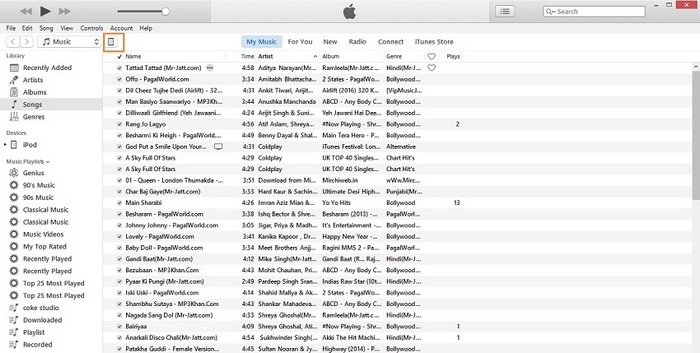
ขั้นตอน 6. ตั้งค่าเสียงเรียกเข้าบน iPhone ของคุณ
เมื่อการซิงค์เสร็จสิ้น ให้ไปที่ iPhone ของคุณ การตั้งค่า > เสียงและการสัมผัส > ริงโทน. คุณควรเห็นเสียงเรียกเข้าแบบกำหนดเองของคุณแสดงอยู่ที่ด้านบนด้านล่าง เสียงเรียกเข้า. เลือกเพื่อตั้งเป็นเสียงเรียกเข้าเริ่มต้นของคุณ
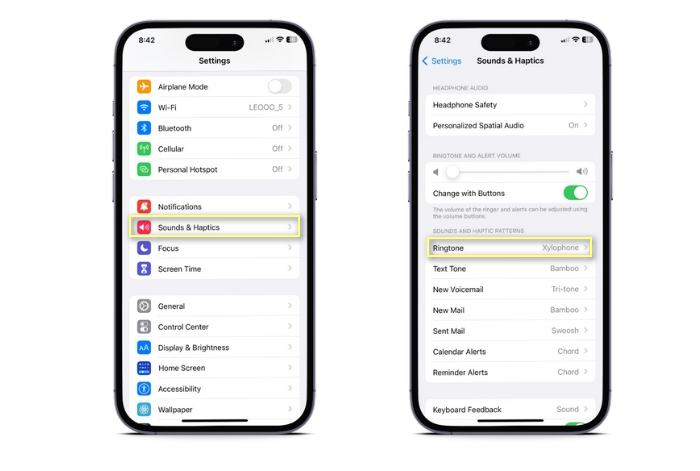
แค่นั้นแหละ! คุณได้เรียนรู้วิธีเปลี่ยนวิดีโอเป็นเสียงเรียกเข้าบน iPhone เรียบร้อยแล้ว ตอนนี้คุณสามารถสร้างเสียงเรียกเข้าจากไฟล์วิดีโอบน iPhone ของคุณได้
ส่วนที่ 2 เปลี่ยนวิดีโอเป็นไฟล์เสียง M4R
1. Video Converter Ultimate
Video Converter Ultimate เป็นแอปแปลงไฟล์ที่ยอดเยี่ยมที่ให้คุณแปลงไฟล์เสียงใดก็ได้ ช่วยให้คุณสามารถแปลงจาก M4A เป็น M4R, MP3 เป็น M4R และอื่นๆ อีกมากมาย ด้วย Video Converter Ultimate คุณสามารถตัดส่วนเสียงที่คุณต้องการจากวิดีโอหรือแปลงเพลงโปรดของคุณเป็นรูปแบบเสียงเรียกเข้าของ iPhone (m4r) ได้อย่างง่ายดาย บอกลาเทคโนโลยีที่ซับซ้อน – เครื่องมือนี้ช่วยให้ทุกอย่างเรียบง่ายและตรงไปตรงมา ทำให้มั่นใจได้ว่าคุณจะมีริงโทนที่คุณกำหนดเองและใช้งานได้ทันที
ฟีเจอร์หลัก
◆ การแปลงวิดีโอเป็นเสียง: แยกแทร็กเสียงจากวิดีโอในรูปแบบต่าง ๆ ได้อย่างง่ายดาย และบันทึกเป็นไฟล์เสียงแบบสแตนด์อโลน (MP3, M4A ฯลฯ )
◆ การแปลงเสียงเป็นเสียงเรียกเข้า iPhone: แปลงไฟล์เสียงเป็นรูปแบบเสียงเรียกเข้าที่เหมาะกับ iPhone (M4R) ด้วยการคลิกเพียงไม่กี่ครั้ง
◆ การตั้งค่าเอาต์พุตที่ปรับแต่งได้: ปรับพารามิเตอร์เสียง เช่น อัตราบิต อัตราตัวอย่าง และช่องสัญญาณ เพื่อให้ได้คุณภาพเสียงที่ดีที่สุดสำหรับเสียงเรียกเข้าของคุณ
◆ การตัดแต่งวิดีโอ: ตัดแต่งและตัดวิดีโอเพื่อเลือกส่วนที่คุณต้องการใช้เป็นเสียงเรียกเข้า เพื่อให้มั่นใจว่าคุณจะได้ส่วนที่สมบูรณ์แบบ
มาดูขั้นตอนการสร้างเสียงเรียกเข้าจากวิดีโอโดยใช้ Video Converter Ultimate กัน:
ขั้นตอนที่ 1 ติดตั้งและเปิดโปรแกรม
ขั้นแรก ดาวน์โหลดและติดตั้ง Video Converter Ultimate บนคอมพิวเตอร์ของคุณ เมื่อติดตั้งแล้ว ให้เปิดโปรแกรมเพื่อเริ่มต้นใช้งาน
ดาวน์โหลดฟรีสำหรับ Windows 7 หรือใหม่กว่าดาวน์โหลดอย่างปลอดภัย
ดาวน์โหลดฟรีสำหรับ MacOS 10.7 หรือใหม่กว่าดาวน์โหลดอย่างปลอดภัย
ขั้นตอนที่ 2 นำเข้าวิดีโอ
ติ๊ก เพิ่มไฟล์ ปุ่มเพื่อนำเข้าวิดีโอที่คุณต้องการสร้างเสียงเรียกเข้า คุณสามารถเลือกไฟล์วิดีโอจากที่จัดเก็บในตัวเครื่องของคุณได้ และไฟล์นั้นจะปรากฏในอินเทอร์เฟซของโปรแกรม
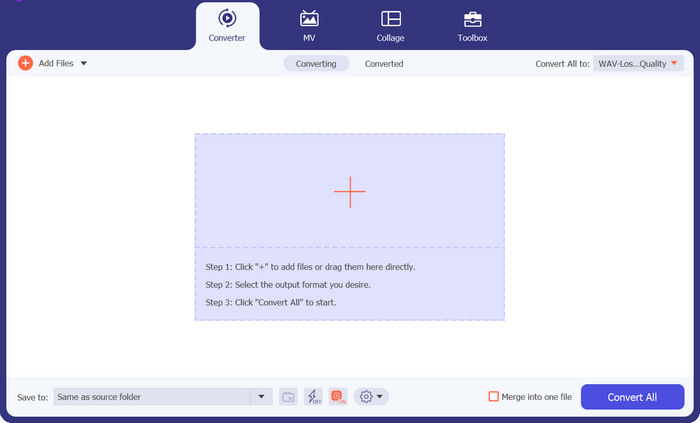
ขั้นตอนที่ 3 ตัดวิดีโอ
ในอินเทอร์เฟซหลักของ Video Converter Ultimate ให้ค้นหาและคลิกที่ ตัด ปุ่ม. ไทม์ไลน์ของวิดีโอจะปรากฏขึ้น เพื่อให้คุณสามารถดูตัวอย่างวิดีโอได้ หากต้องการกำหนดจุดเริ่มต้นของเสียงเรียกเข้า ให้ลากตัวชี้ไปยังตำแหน่งที่ต้องการบนไทม์ไลน์ ในทำนองเดียวกัน ลากตัวชี้ไปยังจุดสิ้นสุดเพื่อเลือกส่วนที่คุณต้องการสำหรับเสียงเรียกเข้าของคุณ หลังจากเลือกส่วนแล้วให้คลิก บันทึก ปุ่ม. โปรแกรมจะบันทึกส่วนที่คลิปไว้เป็นไฟล์วิดีโอแยกต่างหากซึ่งจะใช้ในการสร้างเสียงเรียกเข้าของคุณ
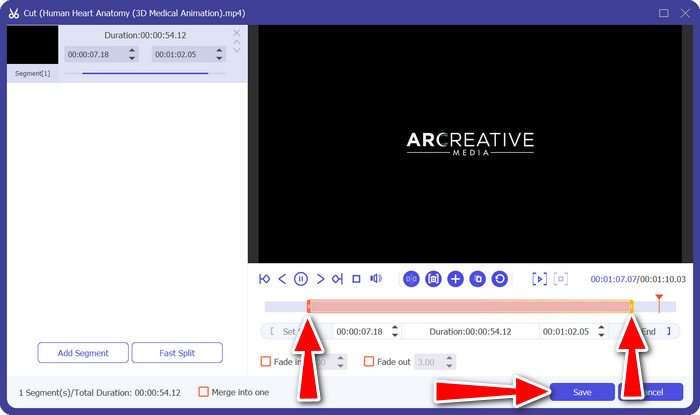
ขั้นตอนที่ 4 แปลงวิดีโอ
ต่อไปให้มองหา ข้อมูลส่วนตัว รายการแบบเลื่อนลงและเลือก M4R เป็นรูปแบบไฟล์เอาต์พุต M4R เป็นรูปแบบไฟล์ที่ออกแบบมาสำหรับเสียงเรียกเข้า iPhone โดยเฉพาะ สุดท้ายคลิกปุ่มแปลงทั้งหมดเพื่อเริ่มกระบวนการแปลง คุณสามารถใช้สิ่งนี้เพื่อเปลี่ยน M4A เป็น M4R หรือกลับกัน
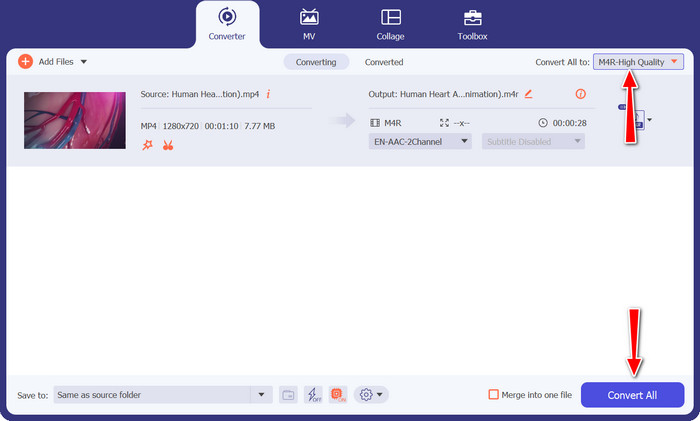
2. โปรแกรมแปลงวิดีโอออนไลน์ฟรี
แปลงวิดีโอออนไลน์ฟรี เป็นเครื่องมือสำหรับสร้างเสียงเรียกเข้าที่ยอดเยี่ยมและแปลงไฟล์เสียงเป็นเสียงเรียกเข้าที่เหมาะกับ iPhone เหนือสิ่งอื่นใด คุณจะไม่เสียค่าใช้จ่ายแม้แต่เล็กน้อย คุณสามารถตัดส่วนที่ต้องการจากวิดีโอของคุณได้อย่างง่ายดายและแปลงให้เป็นเสียงเรียกเข้าแบบกำหนดเองที่เป็นเอกลักษณ์ของคุณ และหากคุณมีเพลงหรือคลิปเสียงที่ชอบก็ไม่ต้องกังวล! เครื่องมือนี้สามารถแปลงเป็นรูปแบบ M4R ของ iPhone เพื่อให้คุณสามารถตั้งเป็นเสียงเรียกเข้าและกรู๊ฟเป็นเพลงโปรดของคุณได้
ฟีเจอร์หลัก
◆ ความสะดวกสบายออนไลน์: ในฐานะเครื่องมือออนไลน์ คุณสามารถเข้าถึงได้จากอุปกรณ์ใดๆ ที่มีการเชื่อมต่ออินเทอร์เน็ต ไม่จำเป็นต้องดาวน์โหลดหรือติดตั้ง
◆ ไม่มีลายน้ำหรือข้อจำกัด: เพลิดเพลินกับฟังก์ชันการทำงานเต็มรูปแบบโดยไม่มีลายน้ำที่น่ารำคาญหรือข้อจำกัดการใช้งานในไฟล์ที่แปลงแล้วของคุณ
◆ ส่วนต่อประสานที่ใช้งานง่าย: การออกแบบที่ใช้งานง่ายและตรงไปตรงมา ทำให้ทุกคนใช้งานได้ง่าย แม้ว่าคุณจะไม่เชี่ยวชาญด้านเทคโนโลยีก็ตาม
ขั้นตอนที่ 1. เปิดเว็บเบราว์เซอร์ของคุณแล้วไปที่เว็บไซต์ Free Video Converter Online ในเครื่องมือค้นหาที่คุณต้องการ
ขั้นตอนที่ 2. คลิกที่ เพิ่มไฟล์เพื่อแปลง ปุ่มบนเว็บไซต์เพื่ออัปโหลดไฟล์เสียงที่คุณต้องการแปลง คุณอาจมีตัวเลือกในการลากและวางไฟล์ลงบนเว็บไซต์โดยตรง
ขั้นตอนที่ 3. หลังจากอัพโหลดไฟล์เสียงแล้ว ให้เลือก M4R เป็นรูปแบบเอาต์พุตจากรายการรูปแบบ นี่เป็นรูปแบบที่ใช้สำหรับเสียงเรียกเข้า iPhone โดยเฉพาะ
ขั้นตอนที่ 4. เมื่อคุณเลือกรูปแบบผลลัพธ์แล้ว ให้คลิกที่ แปลง ปุ่มเพื่อเริ่มกระบวนการแปลง
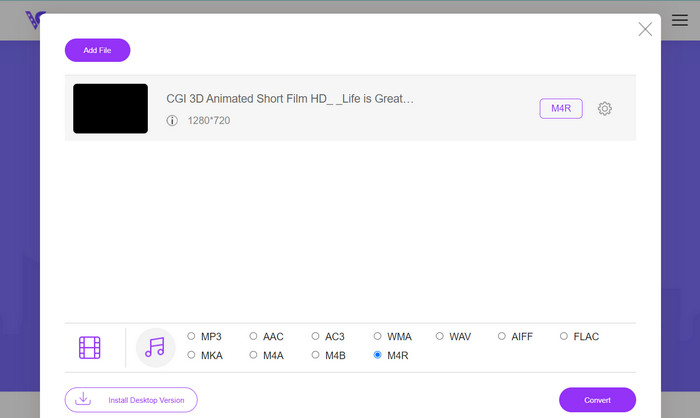
อ่านเพิ่มเติม:
เครื่องมือที่ดีที่สุดที่คุณสามารถใช้เพื่อแปลงไฟล์ MP3 เป็น M4R เป็นชุด
3 เทคนิคที่ดีที่สุดในการบันทึกเสียงบน iPhone
ส่วนที่ 3 คำถามที่พบบ่อยเกี่ยวกับการสร้างริงโทนสำหรับ iPhone
ฉันจะดาวน์โหลดเสียงเรียกเข้าฟรีได้อย่างไร?
หากต้องการรับเสียงเรียกเข้าฟรี โปรดไปที่เว็บไซต์เช่น Mobile9, Zedge, iTunemachine, Tones7, Mobiles24, Ringtone Maker และอื่นๆ เว็บไซต์เหล่านี้มีเสียงเรียกเข้าให้เลือกมากมายซึ่งคุณสามารถดาวน์โหลดได้โดยไม่เสียค่าใช้จ่ายใดๆ
จะทำให้เพลงของคุณเป็นริงโทนบน Android ได้อย่างไร?
หากต้องการตั้งเพลงเป็นเสียงเรียกเข้าบน Android ให้ไปที่ "การตั้งค่า" > "เสียงและการแจ้งเตือน" > "เสียงเรียกเข้า" > "เพิ่ม" และเลือกส่วนของเพลงที่คุณต้องการ เสร็จแล้ว! เพลงของคุณเป็นเสียงเรียกเข้าของคุณแล้ว
ฉันสามารถสร้างเสียง TikTok เป็นเสียงเรียกเข้าส่วนตัวบน iPhone ได้หรือไม่
โดยเฉพาะอย่างยิ่ง คุณสามารถรับวิดีโอจาก TikTok และใช้มันเพื่อสร้างเสียงเรียกเข้าที่เป็นเอกลักษณ์ของคุณได้ ซอฟต์แวร์อเนกประสงค์นี้ช่วยให้คุณสามารถแก้ไขและปรับแต่งคลิปให้ตรงกับความต้องการของคุณ ทำให้คุณควบคุมเสียงเรียกเข้าของ iPhone ได้อย่างสมบูรณ์
ฉันสามารถตั้งค่าเสียงเรียกเข้าที่แตกต่างกันสำหรับรายชื่อติดต่อที่แตกต่างกันในโทรศัพท์ของฉันได้หรือไม่?
ใช่ สมาร์ทโฟนส่วนใหญ่อนุญาตให้คุณตั้งค่าเสียงเรียกเข้าเฉพาะสำหรับผู้ติดต่อแต่ละคนได้ ด้วยวิธีนี้ คุณสามารถรับรู้ได้ว่าใครโทรมาโดยไม่ต้องดูโทรศัพท์ของคุณด้วยซ้ำ
ฉันจะถ่ายโอนเสียงเรียกเข้าแบบกำหนดเองไปยังอุปกรณ์ iPhone หรือ Android ได้อย่างไร
หากต้องการถ่ายโอนเสียงเรียกเข้าแบบกำหนดเองไปยัง iPhone ของคุณ คุณสามารถใช้ iTunes หรือบริการจัดเก็บข้อมูลบนคลาวด์ เช่น iCloud สำหรับอุปกรณ์ Android คุณสามารถคัดลอกเสียงเรียกเข้าไปยังโฟลเดอร์ "เสียงเรียกเข้า" โดยใช้แอปตัวจัดการไฟล์ หรือเชื่อมต่อโทรศัพท์ของคุณเข้ากับคอมพิวเตอร์ แล้วลากและวางไฟล์เสียงเรียกเข้า
สรุป
การเรียนรู้ วิธีทำไฟล์เสียงเป็นเสียงเรียกเข้าบน iPhone ตอนนี้ง่ายกว่าที่เคย ด้วยความช่วยเหลือของเครื่องมือที่ใช้งานง่ายเช่น Video Converter Ultimate และ Free Video Converter Online คุณสามารถเปลี่ยนเพลงและคลิปวิดีโอที่คุณชื่นชอบให้เป็นท่วงทำนองส่วนตัวได้



 Video Converter Ultimate
Video Converter Ultimate บันทึกหน้าจอ
บันทึกหน้าจอ



